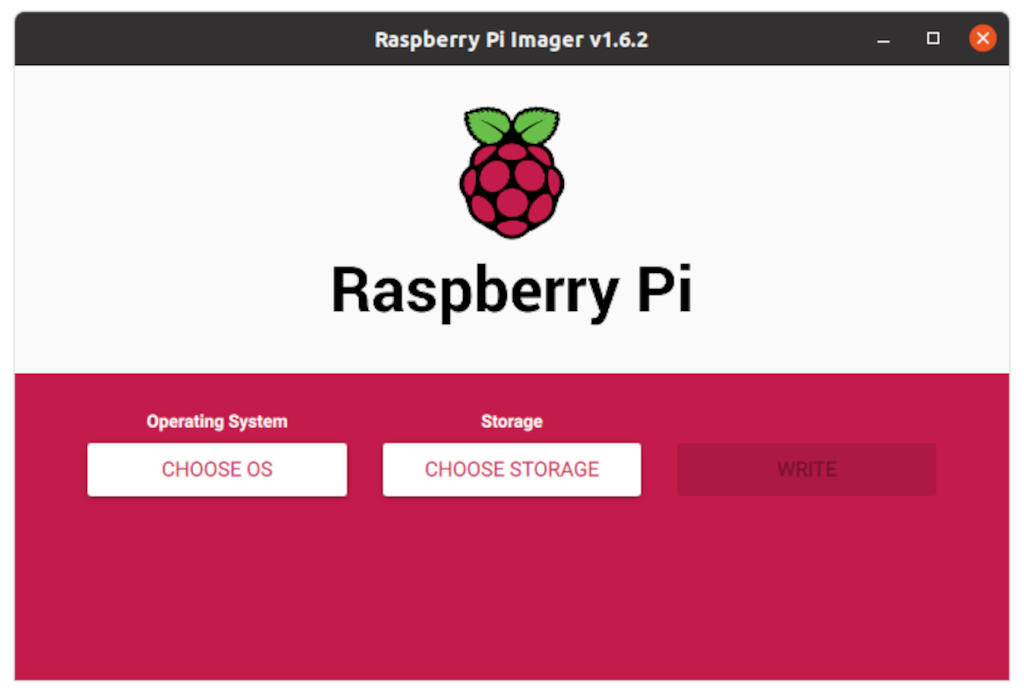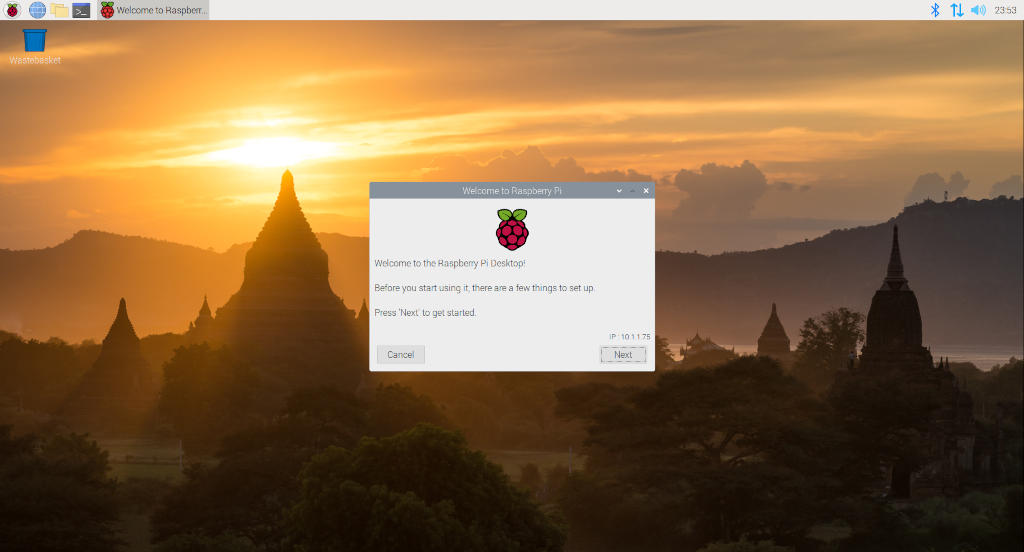Raspberry PiでVNCを起動して、VNCで接続できるようにしましょう。
記事の目次
Raspberry Pi Configuration画面を表示する!
「Raspberry Pi Configuration」画面を表示します。
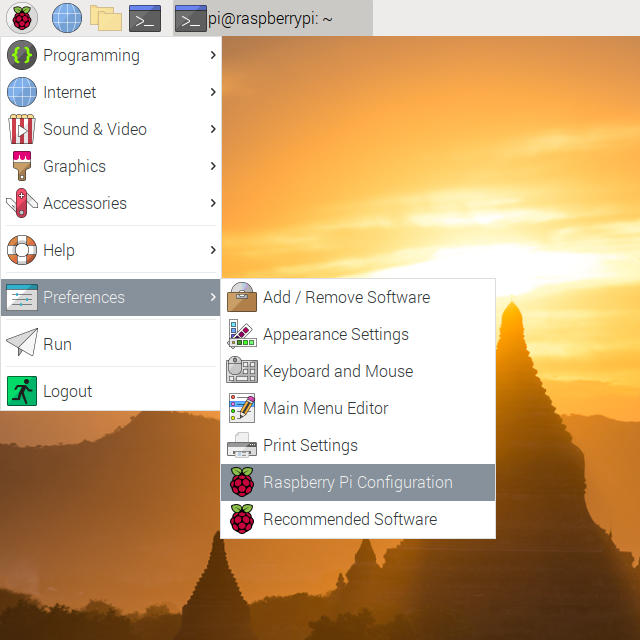
VNCを有効化する!
「Interfaces」のタブをクリックし、VNCを「Enable」に設定し、「OK」ボタンをクリックします。
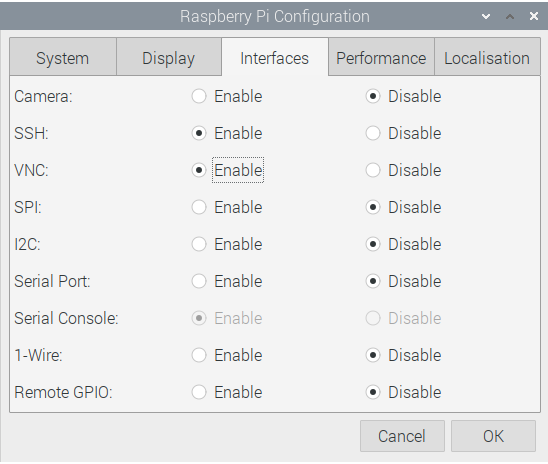
VNCの認証方式を変更する!
VNCの認証の方式をVNCによる認証に変更します。「/etc/vnc/config.d/common」に、「Authentication=VncAuth」を追記します。
$ sudo vi /etc/vnc/config.d/common # Default settings for all VNC programs. # # This file is automatically generated. DO NOT EDIT. # To override settings in this file, create or edit # /etc/vnc/config.d/common.custom Authentication=VncAuth
VNC接続用のパスワードを設定する!
「vncpasswd -service」コマンドで、VNC接続用のパスワードを設定します。
$ sudo vncpasswd -service Setting "Password" VNC parameter for Service Mode server Password: Verify: Successfully set "Password" VNC parameter in /root/.vnc/config.d/vncserver-x11
Raspberry Piを再起動する!
Raspberry Piを再起動して、他のマシンからVNCのクライアントから接続できることを確認します。
画面の解像度を変更する!
最初にVNCで接続すると画面が狭いと思いますので、画面サイズを「Raspberry Pi Configuration」画面の「Display」タブで設定します。※再度、Raspberry Piの再起動が必要になります。
おわりに
Raspberry PiでVNCを有効化する設定は、「Raspberry Pi Configuration」の画面で行います。Raspberry Piでは、VNC接続のためには、VNCの認証方式の変更も必要になります。